मेरी सुहागरात की लिस्ट बस आसान हो गई। वैसे, यह कोई छोटा नहीं है, लेकिन यह पढ़ने में आसान है, अल्टर के लिए धन्यवाद, 99 प्रतिशत आईफोन ऐप। ऑल्टर टेक्स्ट इंट्रो टीडी, एक्शन करने योग्य टू-डू लिस्ट के ब्लॉक को परिवर्तित करता है।
पहली बार ऑल्टर लॉन्च करने के बाद, ऐप आपको एक संक्षिप्त ट्यूटोरियल के माध्यम से बताता है, जिसमें आपको दिखाया गया है कि ऐप में टेक्स्ट कैसे पेस्ट किया जाए और परिणामी सूची को कैसे प्रबंधित किया जाए। ऑल्टर एक समय में केवल एक सूची रखता है; एकाधिक सूचियों को सहेजने का कोई तरीका नहीं है, लेकिन ऐप इतना बुनियादी है कि मुझे संदेह है कि आप इसका उपयोग सामयिक तदर्थ सूची के अलावा किसी अन्य चीज़ के लिए करेंगे।
ऑल्टर का उपयोग करके एक सूची बनाने के लिए, एक ईमेल, एक पाठ संदेश, एक ब्राउज़र या किसी अन्य स्रोत से कुछ पाठ कॉपी करें और फिर ऑल्टर खोलें। आपको एक रिक्त कैनवास के साथ अभिवादन किया जाएगा, जो आपको "पाठ यहां पेस्ट करें" के लिए निर्देश देगा।
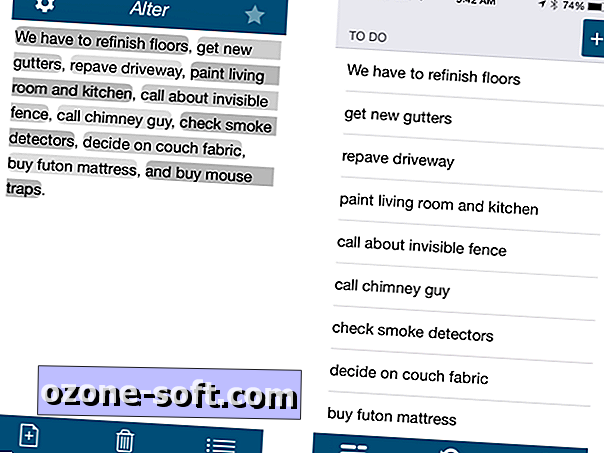
जब आप क्लिपबोर्ड से सामग्री को चिपकाने के लिए टैप करते हैं, तो आप अपने ब्लॉक को पाठ के रूप में देखेंगे, लेकिन अभी तक सूची के रूप में नहीं। यह छायांकित समूहों में टूट गया है, जो आपको दिखाते हैं कि ऐप ने टेक्स्ट को अलग-अलग आइटमों में पार्स किया, जैसे कि कॉमा, पीरियड्स, और पैराग्राफ ब्रेक के रूप में। दुर्भाग्य से, जो कुछ आप यहां देखते हैं उसे संपादित करने का कोई तरीका नहीं है। इसके बजाय, आप अपने पाठ को एक टू-डू सूची के रूप में देखने के लिए निचले-दाएं कोने में बटन पर टैप कर सकते हैं।
सूची दृश्य में, आपके पास अपने निपटान के रूप में कई क्रियाएं हैं। आप इसे पूरा करने के लिए किसी आइटम को स्वाइप या डबल-टैप कर सकते हैं, जो इसे आपकी टू-डू सूची के नीचे डोन सूची में जोड़ता है।
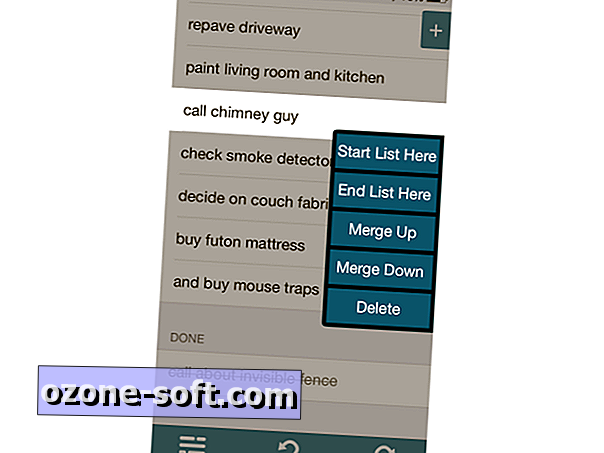
पाँच-बटन मेनू देखने के लिए किसी आइटम को टैप करें और दबाए रखें, जो आपको प्रश्न में आइटम के साथ अपनी सूची शुरू करने या समाप्त करने की अनुमति देता है, इसे ऊपर या नीचे की वस्तु के साथ मर्ज करें, या इसे हटा दें (अर्थात, इसे चिह्नित करने के बजाय इसे पूरी तरह से हटा दें पूरा करें और इसे Done सूची में जोड़ दें)। ऊपरी-दाएं कोने में "+" बटन आपको अपनी सूची में आइटम जोड़ने देता है। दुर्भाग्य से, आप किसी सूची में आइटमों को पुन: क्रमित करने के लिए नहीं खींच सकते। नीचे पाठ के साथ पूर्ववत और फिर से करें बटन हैं, साथ ही ब्लॉकी टेक्स्ट दृश्य पर लौटने के लिए, जहां आप सूची को रद्दी कर सकते हैं और नए सिरे से शुरू कर सकते हैं।
सेटिंग्स में, आप आइटम विभाजकों के रूप में कॉमा और अवधियों को हटा सकते हैं, लेकिन मैंने दोनों विराम चिह्नों को स्वच्छ, क्रमबद्ध सूचियों के निर्माण में महत्वपूर्ण पाया।
व्यसनी व्यसनी।













अपनी टिप्पणी छोड़ दो